„MacBook“ garso, „Bluetooth“ ir klaviatūros foninio apšvietimo įjungimas

- 3298
- 912
- Gilberto Weimann
Kiekvienais metais sparčiai didėja tų, kurie įsigyja šiuolaikinius „Apple“ programėles. Visi nenusileidžia tapti „įkando„ Apple ““ savininku. Kai tik svajonė įvykdoma, jūs su jauduliu ir maloniu jauduliu pasiimkite visiškai naują „MacBook“. Tačiau iškart pradėsite iš tikrųjų suprasti, kad jums ne visai gerai priklauso informacija apie tai, kaip su ja atlikti individualius veiksmus.

Kaip įjungti garsą, „Bluetooth“ ir klaviatūros foninį apšvietimą „MacBook“?
Dar sunkiau susidurti su nemaloniais netikėtumais. Jei jūsų nešiojamame kompiuteryje garsas netikėtai išnyko, klaviatūros apšvietimas nenusileidžia, „Bluetooth“ nenori įjungti, nepanikuokite iš anksto, mes padėsime jums išspręsti tokias problemines problemas.
Techninių problemų pašalinimas
Naudodamas bet kokią techniką, vartotojas gali susidurti su problemomis, kurios sąlygiškai yra suskirstytos į dvi pagrindines grupes:
- aparatinė įranga;
- Programinė įranga.
Tačiau patys galite lengvai pašalinti programinės įrangos gedimą, todėl nereikia skubėti pas specialistus ir padengti finansines išlaidas. Mes padėsime rasti veiksmingus būdus, kaip išspręsti problemas.
Įjungus „Blutuz“
Jei bandėte ką nors perkelti per „Bluetooth“, tačiau sistema informavo jus apie tokių veiksmų neįmanoma atlikti, iš pradžių patikrinkite, ar „MacBook“ yra mechaninis pažeidimas. Jei nenuleidote įtaiso, jokie paviršiaus plyšiai nepastebimi, tada problema yra programinės įrangos gedimas. Nėra sunku sukonfigūruoti „Bluetooth“, jei žinote, kokius nuoseklius veiksmus reikia atlikti. Mes padėsime suprasti šį procesą.
Įjunkite nešiojamąjį kompiuterį, eikite į sistemos nustatymus, ten rasite skirtuką „Bluetooth“, pereikite prie jo. Atkreipkite dėmesį į tai, ar šis įrenginys yra valstybėje. Jei ne, tada jums tereikia jį įjungti, po to viskas veiks taip, kaip turėtų.
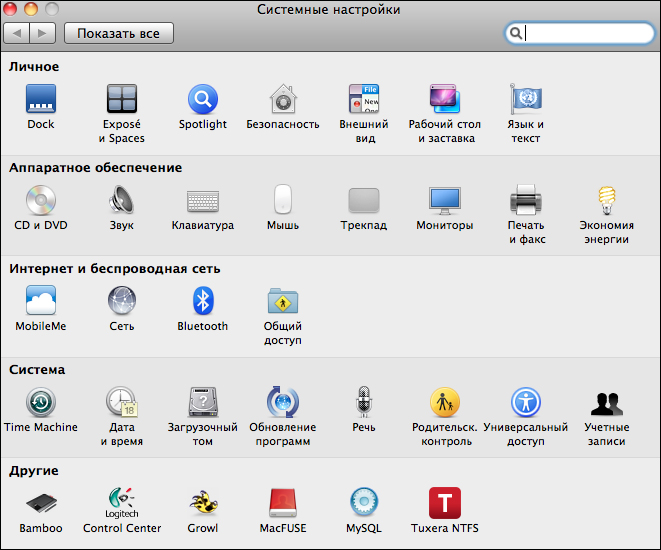
Tačiau ne visada taip lengva pašalinti problemą, kartais jūs turite padaryti dar keletą papildomų manipuliacijų. Dažnai „Bluetooth“ problemos kyla atnaujinus sistemą. Jei susiduriate su tuo, kad meniu skydelyje rodomas pranešimas apie „Bluetooth“ neprieinamumą, taip pat „aparatinės įrangos“ sąraše po perėjimo į „Bluetooth“ liniją, tas pats rašoma apie šio įrenginio nebuvimą įjungtą įjungimą įjungtą įjungimą „MacBook“, tada mes siūlome jums pašalinti visus „Bluetooth“ nustatymus ir iš naujo paleisti savo įtaisą, o tada sustiprinti „Bluetooth“.
Visiškai uždarykite visas programas, kurios tam tikrą akimirką yra aktyvioje būsenoje „MacBook“. Dabar paspauskite tris klavišus tuo pačiu metu: komanda, pamaina ir g.
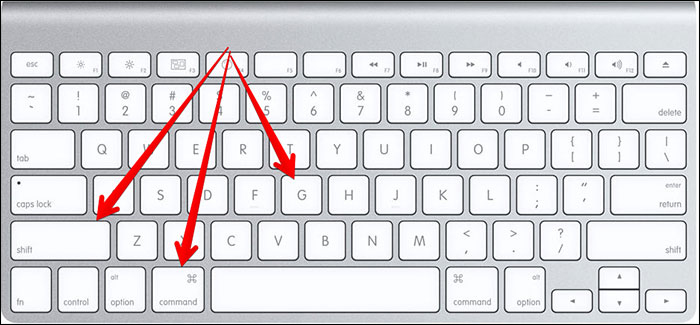
Po tokių jūsų veiksmų langas atsidarys, viršutinėje eilutėje turėtumėte nurodyti šį adresą: „/biblioteka/nuostatos/“. Sąraše turite rasti tokį failą „com.Obuolys.„Bluetooth“.Plistas ". Bendrame sąraše taip pat gali būti panašus failas, kurio vardu taip pat yra žodis „Bluetooth“. Ištrinkite abu šiuos failus, paleiskite „MacBook“ iš naujo ir iš naujo įveskite „Blutuz“ nustatymus. Gana dažnai tokie paprasti veiksmai leidžia atgauti „Bluetooth“ veiklą.
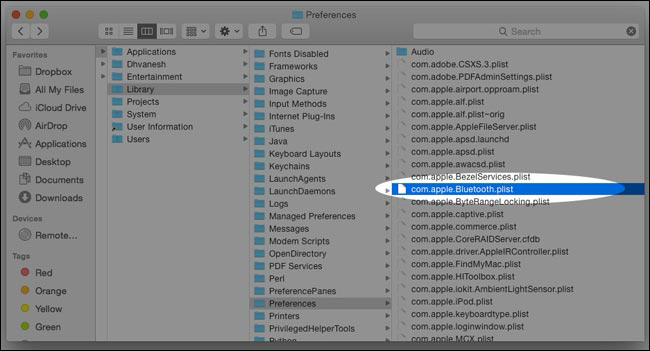
Klaviatūros foninio apšvietimo darbo talpos atkūrimas
Jei pastebėjote, kad klaviatūros foninis apšvietimas neįsijungia, rekomenduojame iš pradžių patikrinti jo nustatymus. Eikite į „Sistemos nustatymus“, suraskite parametrą „klaviatūra“ ir tada galite nustatyti bet kokias reikšmes, nustatyti ryškumo lygį, kuris jums yra priimtinas. Atlikę tokius pakeitimus, iš naujo paleiskite įrenginį, įsitikinkite, kad jums pavyko įjungti ir sėkmingai sukonfigūruoti klaviatūros foninį apšvietimą.
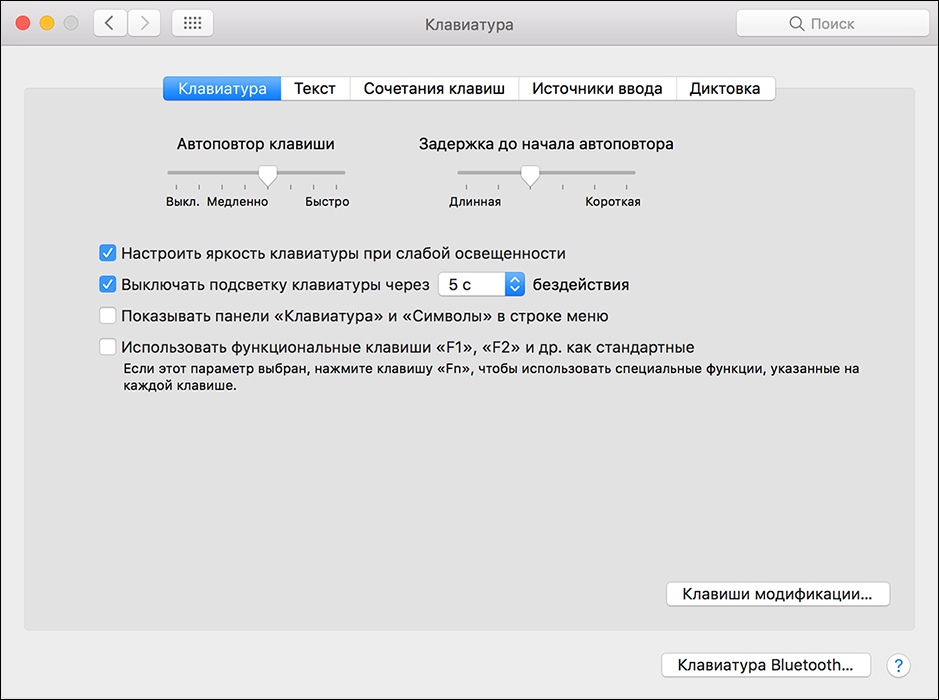
Иногдд подсветка не включается, потом что в настройках ыставлен режим ээономиииектроэнергииим экономииитектроэнергиим экономоми эesio кктроэнеabar. Naudojant šį parametrą, įtraukimas atliekamas tik tada, kai aplinkinę erdvę lydi pernelyg žemas apšvietimo lygis. Taip pat naudinga nešiojamojo kompiuterio savininkui laiku atnaujinti sistemą, tada aš patiriu visokių sisteminių problemų.
Išprovokuokite gedimą, kurio metu neįmanoma priversti klaviatūros apšvietimo, išsiliejęs skystis, sukeliantis mechaninę pažeidimą, todėl reikia taisyti visą klaviatūrą.
Dėmesys. Tai taip pat gali būti sugedęs apšvietimo jutiklis, kuris negali tinkamai nustatyti apšvietimo lygio, neapima klaviatūros foninio apšvietimo. Tokiais atvejais neįmanoma išsiversti be paslaugų.Garso problemos
Jei susiduriate su kita problema, kai garsas neveikia jūsų įrenginyje, labai svarbu iš pradžių ten, kur jis tiksliai neveikia. Tai gali būti susiję tik su atskiromis programomis arba gali būti visiškai pratęsta visiems veiksmams. Jei garsas išnyksta tam tikroje programinės įrangos programoje, tada rekomenduojame iš naujo įdiegti tik pačią programą. Garsas gali išnykti, jei buvo įdiegta senoji operacinė sistema, taip pat neteisingai nustatyti sistemos atnaujinimai gali išprovokuoti tokią problemą.
Deja, taip pat gali būti tais atvejais, kai įrenginys buvo pažeistas, dėl to garsiakalbiai ir ausinių jungtys pasirodė iš užsakymo. Dar stipresnis suskirstymas laikomas garso plokštės gedimu, kuris provokuoja, kuris bet koks mechaninis vandens poveikis ar skverbimasis.
Ir vis dėlto iš karto panikuoti ir bėgti pas specialistus taip pat neverta. Svarbu patiems atlikti keletą veiksmų, bandydami atnaujinti sėkmingą garso gamybą. Eikite į „Sistemos nustatymus“ ir eikite į parametrą „Sound“.
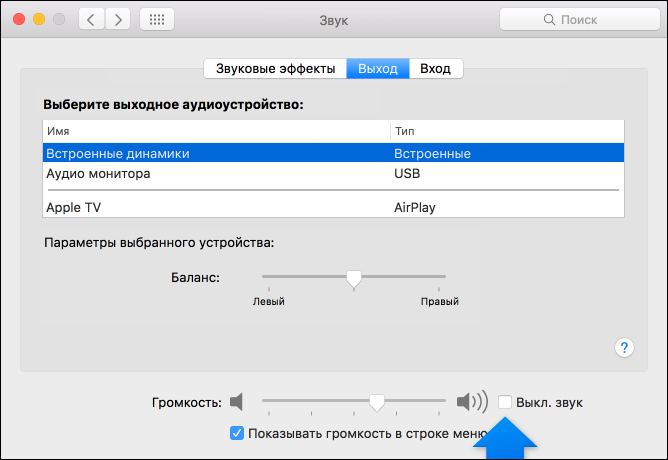
Jei pastebėsite, kad šalia eilutės „Išjunkite garsą“, yra žymimasis laukelis, jums tereikia ją pašalinti, kaip problema bus nedelsiant pašalinta, galite dar kartą klausytis bet kokių garso įrašų įrašų.
Jei vis tiek negalėjote atkurti garso, rekomenduojame atnaujinti tvarkykles. Priešingu atveju jūs vis tiek turite susisiekti su paslaugų centru.
Taigi, jei susiduriate su kai kurių „MacBook“ įrenginių veikimo problemomis. Daugeliu atvejų techninių nesėkmių priežastys yra netinkamose aplinkose, kad būtų galima atlikti pakeitimus, į kuriuos galite labai sėkmingai sėkmingai.
- « Teisingas spausdintuvo „HP Laserjet Pro MFP MFP M125RA“ kasetės deginimas
- Televizijos antenos signalo stiprinimas »

